from:wx--前端早读课
首先回想用css画三角形的方法:
<div class="triangle"></div>
.triangle {
display: inline-block;
border: 40px solid;
border-color: red transparent transparent transparent;
}
得到一个斜边长为40px的三角形,如图所示:

然后,我们用css的方式画一个1/4圆
<div class="pie"></div>
.pie { width: 0; height: 0; border-radius: 50%; border: 75px solid; border-color: #3c9 red #39c yellow; }
得到图形如下:
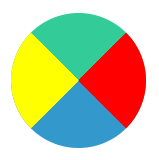
旋转45°后,
.pie { width: 0; height: 0; border-radius: 50%; border: 75px solid; border-color: #3c9 red #39c yellow; transform: rotate(45deg); }
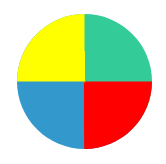
在上述思路的基本上,进行给定比例的饼图绘制,思路如下:
-
进行两个饼图图层的叠加;
-
初始状态下,我们将这张饼图的右半边(即,上、右边框)的颜色设置为蓝色;左半边(即,下、左边框)的颜色设置为透明色。这样初始情况下,.pie元素右半边绿色的部分,被这一叠加层覆盖为蓝色,从视觉上看.pie元素此时的进度是0;
-
根据需求,以不同角度旋转这个叠加层,这样就实现了不同百分比的饼图。
首先,叠加的饼图可以用伪元素来实现:
.pie { position: relative; width: 0; height: 0; border-radius: 50%; border: 75px solid; border-color: #3c9 #3c9 #39c #39c; transform: rotate(45deg); &::after { content: ""; position: absolute; border-radius: 50%; border:75px solid; border-color: @base-color @base-color transparent transparent; } }
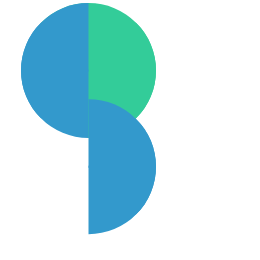
在上图的基础上平移,使两个图层重合。
.pie { position: relative; width: 0; height: 0; border-radius: 50%; border: 75px solid; border-color: #3c9 #3c9 #39c #39c; transform: rotate(45deg); &::after { content: ""; position: absolute; transform: translate(-50%, -50%); // 因为.pie元素的width和height都是0,所以content-box的左上角正好是.pie的中心点 border-radius: 50%; border:75px solid; border-color: @base-color @base-color transparent transparent; } }
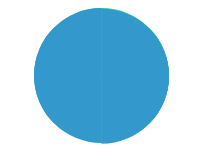
此时通过将伪元素旋转一个角度,比如转过10%,即可实现饼图效果。只要在伪元素的tranform属性上增加一个rotate,并让它的值等于0.1turn。
.pie { position: relative; width: 0; height: 0; border-radius: 50%; border: 75px solid; border-color: #3c9 #3c9 #39c #39c; transform: rotate(45deg); &::after { content: ""; position: absolute; transform: translate(-50%, -50%) rotate(0.1turn); // 在tranform属性上增加一个rotate,并让它的值等于0.1turn border-radius: 50%; border:75px solid; border-color: @base-color @base-color transparent transparent; } }
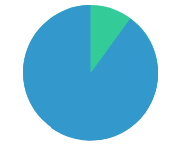
现在可以实现饼图比例为0~50%的范围。对于比例大于50%的,如果直接将伪元素旋转到0.6trun(也就是旋转了60%),这时饼图变成下面这个样子:

要解决这个问题,我们需要调整伪元素的左右两半圆的颜色配置。将原来是蓝色的上、右边框设置为透明色,将原来是透明色的下、左边框设置为绿色,就能解决超过上面的问题。
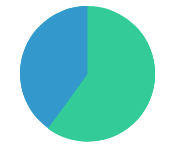
给超过50%进度的饼图元素定义为.pie2。在这个选择器里,我们将伪元素的上、右边框颜色设置为透明色,将下、左边框的颜色设置为绿色。
@base: { border-color: @base-color @base-color transparent transparent; } @base2: { border-color: transparent transparent @part-color @part-color; } // 声明mixin .pie(@rotate) { position: relative; width: 0; height: 0; border-radius: 50%; border: 75px solid; border-color: @part-color @part-color @base-color @base-color; transform: rotate(45deg); &::after { content: ""; position: absolute; transform: translate(-50%, -50%) rotate(@rotate); // 相对位置(0,0)则在元素内容区(content-box)的左上角。因为.pie元素的width和height都是0,所以content-box的左上角正好是.pie的中心点 border-radius: 50%; border: 75px solid; } } .pie { .pie(0.3turn); &::after { @base(); } } .pie2 { .pie(0.6turn); &::after { @base2(); } }
在饼图上显示比例:
<div class="pie1"><span class="on-pie">0.3</span></div> <div class="pie2"><span class="on-pie">0.6</span></div>
.on-pie { position: absolute; transform: rotate(-45deg); z-index:1; }
截至目前,实现了双色饼图,但仍存在以下问题:
- 通常情况下,我们的统计数据都是来自服务器,是动态而不是静态的,所以饼图的进度比例是需要动态绑定而不是写死在CSS中。(伪元素并不好用JS操作,也不能被inline-css控制)
- 我们只能显示双色饼图,如果要显示更多颜色,甚至任意多颜色的饼图,该如何做呢?